Microsoft 365Salesforce CRM 고객을 위한 Copilot for Sales 배포 안내서
Salesforce CRM 고객을 위해 Copilot for Sales를 배포하려면 이 가이드의 지침을 따르세요. 다음은 관련 단계에 대한 간단한 동영상 개요입니다.
전제 조건
- Microsoft 365관리 센터에서 통합 앱을 설치하려면 테넌트 관리자여야 합니다. 내 테넌트 관리자는 어떻게 찾나요?
- Teams 관리 센터에서 설정 정책을 생성하려면 Teams 관리자여야 합니다.
- 제품을 사용할 각 사용자에게 Copilot for Sales 라이선스를 할당해야 합니다. Microsoft 365 관리 센터 라이선스 할당에 대해 자세히 알아보기
1단계: Outlook에서 Copilot for Sales 설치
Outlook에서 Copilot for Sales 설치
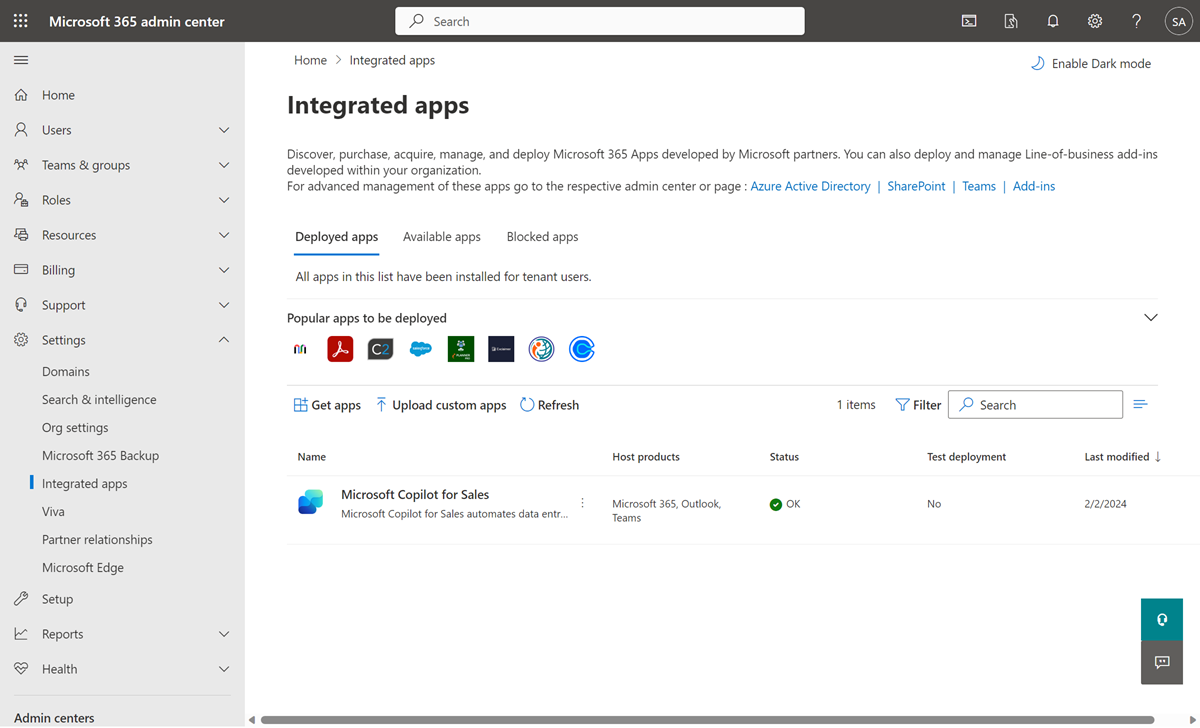
참고
추가 기능이 사용자에게 표시되는 데 최대 24시간이 걸릴 수 있습니다.
2단계: Teams에서 Copilot for Sales 앱을 자동 설치하고 고정하는 설정 정책 만들기
판매자의 개인 Teams 환경 및 판매자가 생성한 회의에 영업용 Copilot 설치 및 고정
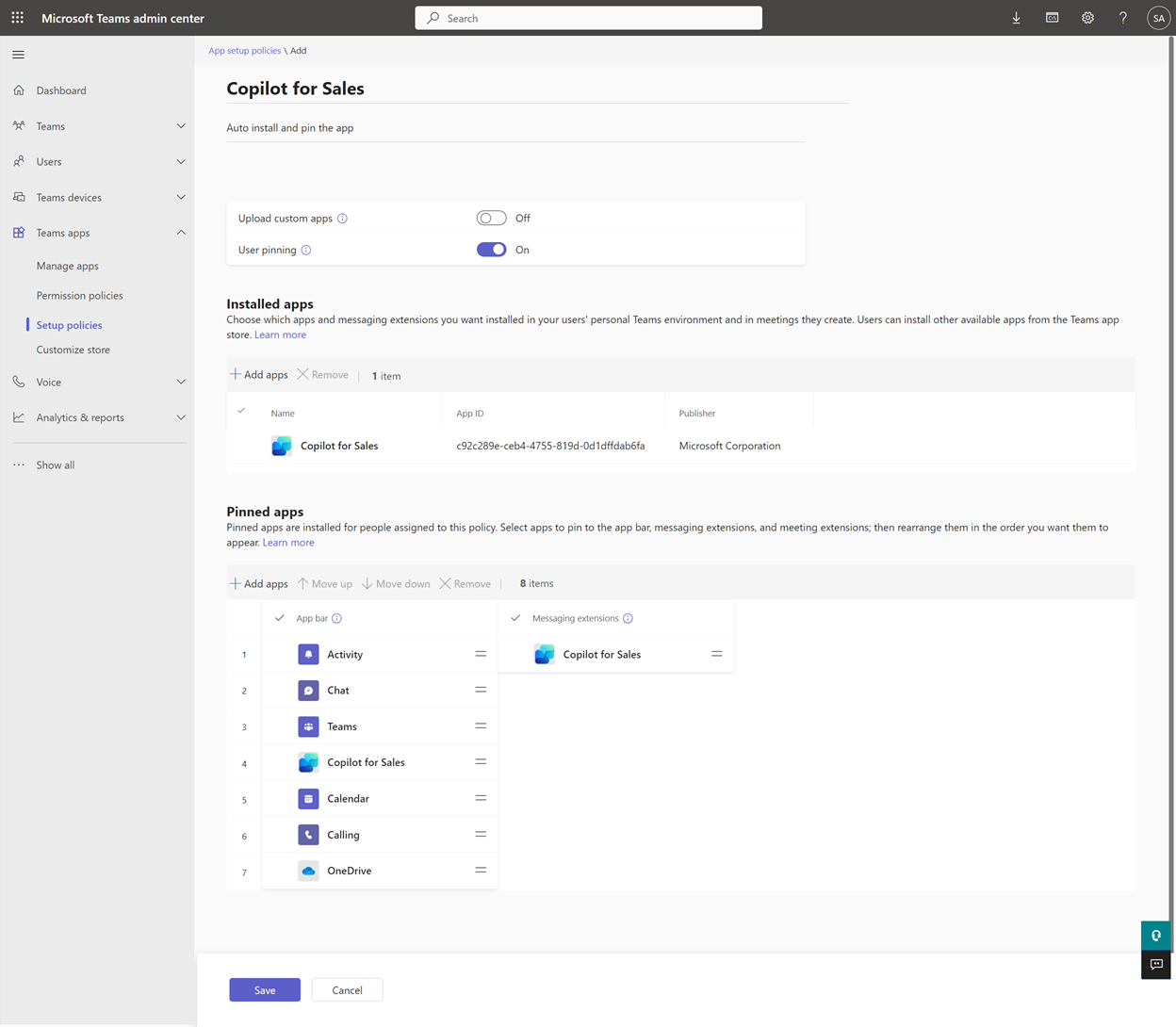
3단계: Teams 모임 기록 활성화
Copilot for Sales가 녹음된 Teams 모임에 추가되면 모임 요약을 생성할 수 있도록 Teams 통화에 대한 대화 내용을 활성화합니다.
Teams 관리 센터에 로그인합니다.
왼쪽 창에서 모임>모임 정책을 선택합니다.
정책 관리 탭에서 전역(조직 전체 기본값)을 선택합니다.
전역(조직 전체 기본값) 페이지에서 녹음/녹화 및 대화 내용 기록 섹션까지 아래로 스크롤하고 대화 내용 기록 토글을 켭니다.
저장을 선택합니다.
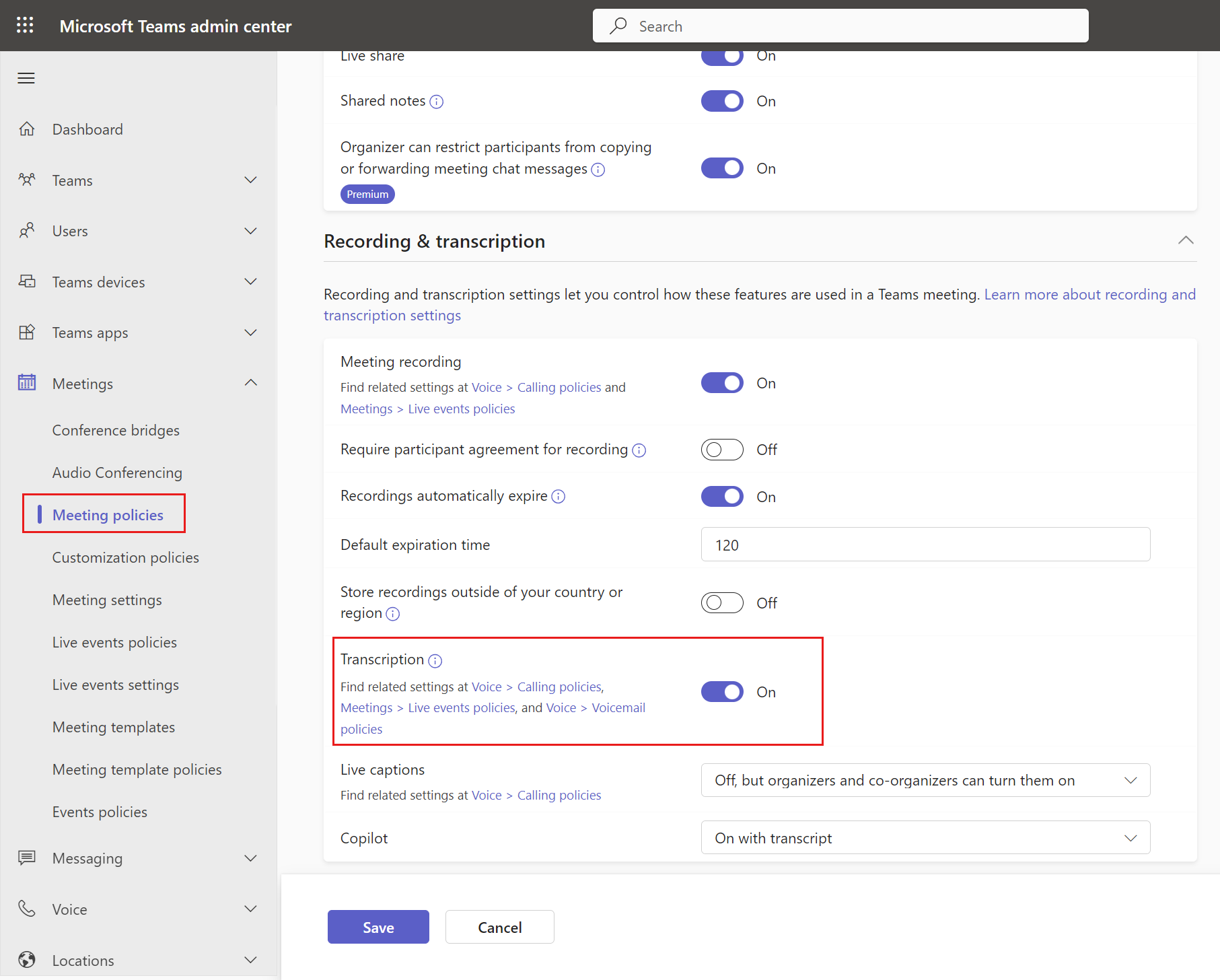
4단계: 사용자에게 올바른 보안 역할이 있는지 확인
Copilot for Sales는 조직의 기존 CRM 액세스 제어 및 사용자 권한을 적용합니다. 관리자는 CRM 시스템을 사용자 지정할 수 있는 올바른 권한이 있어야 하며, 사용자는 Copilot for Sales에서 CRM 시스템의 레코드를 보고, 업데이트하고 생성할 수 있는 올바른 권한이 있어야 합니다.
Copilot for Sales를 사용자 지정해야 하는 Salesforce 관리자는 적절한 권한이 있어야 합니다.
Copilot for Sales 사용자는 API를 사용하여 Salesforce에 액세스할 수 있도록 Salesforce에서 API를 활성화해야 합니다. API 활성화 권한을 부여하는 방법을 알아보세요.
5단계: Salesforce 커넥터가 Power Platform에서 차단되지 않았는지 확인
msdyn_viva 환경에 대해 Power Platform에 정의된 DLP(데이터 손실 방지) 정책이 있는 경우 Salesforce 커넥터가 허용 목록에 있는지 확인하세요. DLP 정책에서 Salesforce 커넥터 허용에 대해 자세히 알아보기
6단계: Microsoft Power Platform 연결된 앱이 Salesforce에서 차단되지 않았는지 확인
Copilot for Sales는 Power Platform 커넥터를 사용하여 Salesforce CRM에 연결합니다. Copilot for Sales 사용자에 대해 커넥터가 활성화되어 있는지 확인하십시오.
Salesforce CRM에 관리자로서 로그인합니다.
설정>플랫폼 도구>앱>연결된 앱>관리형 앱으로 이동합니다.
Microsoft Power Platform이 연결된 앱 아래에 나열되어 있는지 확인합니다.
노트
연결된 앱에 Microsoft Power Platform이 나열되지 않으면 연결된 앱 OAuth 사용 페이지로 이동한 후 Microsoft Power Platform에 대한 설치를 선택합니다.
Microsoft Power Platform를 선택하여 연결된 앱에 대한 세부 정보를 봅니다.
OAuth 정책에서 다음 값을 설정했는지 확인하세요.
허용된 사용자의 값은 관리자 승인 사용자가 사전 승인됨 또는 모든 사용자가 자체 승인할 수 있음으로 설정됩니다.
노트
관리자가 승인한 사용자에게 사전 승인이 선택된 경우 정책 및 권한 집합을 통해 개별 사용자에게 명시적으로 권한을 부여해야 합니다.
IP 완화의 값은 IP 제한 완화로 설정됩니다.
토큰 새로 고침 정책의 값은 토큰 새로 고침이 취소될 때까지 유효함으로 설정됩니다.
세션 정책에서 시간 초과 값의 값이 없음으로 설정되어 있는지 확인합니다.
프로필 또는 권한 집합에서 기존 프로필이나 권한 집합이 있는지 또는 비어 있는지 확인하세요. . 사용자에게 적합한 대상을 확인하고 추가하십시오.
7단계: 첫 번째 사용자 로그인
첫 번째 사용자가 Outlook 또는 Teams의 영업용 Copilot 앱에서 Salesforce CRM에 로그인하면 API 호출이 트리거되어 테넌트가 영업용 Copilot을 사용하는 동안 생성된 데이터를 저장할 msdyn_viva Dataverse 환경이 프로비저닝됩니다.
환경은 S2S(서버 간) 인증을 사용하여 프로비저닝되므로 모든 사용자가 프로세스를 시작할 수 있습니다. 플랫폼 API는 평가판 환경을 프로비저닝하고 시작 사용자가 아닌 사전 정의된 관리 사용자에게 관리자 역할을 할당합니다. 아키텍처와 데이터 저장 방법에 대한 자세한 내용은 영업용 Copilot 아키텍처를 참조하세요.
프로비저닝된 환경에서 역할 관리
영업용 Copilot은 평가판 환경의 시스템 관리자 역할에 모든 Power Platform 관리자 및 Microsoft 365 전역 관리자를 자동으로 할당합니다. 환경을 만든 후에는 관리자 목록을 검토하여 적절한 액세스 수준을 확인하는 것이 좋습니다.
중요
Power Platform 관리 센터에서 테넌트 관리자는 평가판 환경 만들기를 관리자로 제한할 수 있습니다. 그러나 현재 프로비저닝 흐름으로 인해 시스템은 프로비저닝 중에 사전 정의된 관리자를 할당하기 때문에 이 설정을 무시합니다. 즉, 테넌트 관리자는 이러한 환경이 생성되는 것을 차단할 수 없습니다.
8단계(선택 사항): Copilot for Sales 사용자 지정
관리자 설정은 Outlook 및 Teams에서 판매자의 영업용 Copilot 환경을 제어합니다. 조직의 요구 사항에 맞게 Copilot for Sales를 사용자 지정할 수 있습니다.
Copilot AI 기능 설정
Copilot for Sales에서 AI 기능을 설정하여 프리뷰 상태이거나 정식 출시된 AI 기능을 사용할 수 있습니다.
양식 및 필드 사용자 지정
Copilot for Sales는 사용자가 즉시 생산성을 발휘할 수 있도록 구성되어 있습니다. 필요에 따라 양식과 필드를 사용자 지정할 수 있습니다.
다른 애플리케이션과 통합
Copilot for Sales를 다른 애플리케이션과 통합하여 Copilot for Sales의 기능을 확장할 수 있습니다.
9단계: Copilot for Sales에서 판매자 환영
이제 Outlook과 Teams에서 Copilot for Sales를 설치하고 구성했으므로 판매자가 이를 사용하도록 하세요. 공유할 수 있는 이메일 메시지의 예는 다음과 같습니다.
| 제목: 영업용 Copilot에 오신 것을 환영합니다! 판매자님께, Outlook 및 Teams의 작업 흐름에 CRM 데이터와 AI 기반 인텔리전스를 제공하는 새로운 앱인 Copilot for Sales에 오신 것을 환영합니다. 이 짧은 영상을 시청하고 영업용 Copilot 교육을 수강하여 영업용 Copilot이 제공하는 기능에 대해 알아보세요. 1단계: 영업용 Copilot에 처음으로 로그인 Outlook에서 영업용 Copilot에 액세스, CRM 시스템에 로그인하고 앱을 고정합니다. 추가 리소스 다음 문서에서는 다양한 Copilot for Sales 기능을 사용하는 방법을 안내합니다.
일반적인 문제와 해결 방법은 Copilot for Sales 문제 해결 가이드 문서를 참조하세요. 추가 커뮤니티 도움말을 보려면 Copilot for Sales - Microsoft Community 허브 페이지를 방문하세요. 아이디어와 제안이 필요하면 Microsoft 365 영업용 Copilot · Community 페이지를 방문하세요. |
중요
앱이 Outlook 및 기타 Microsoft 365 앱에 표시되는 데 최대 48시간이 걸릴 수 있습니다. 48시간 후에도 사용자가 앱을 볼 수 없다면 공개 첨부 파일 처리 정책 때문일 수 있습니다. 추가 정보: Copilot for Sales 앱이 배포된 후 Outlook에서 사용자에게 표시되지 않는 이유는 무엇입니까?
Community
모든 Copilot for Sales 사용자는 Copilot for Sales 커뮤니티를 방문하여 등록할 것을 권장합니다. 커뮤니티에는 다음 항목이 있습니다.
동료와 연결하고 경험을 공유하는 포럼.
전문가 팀이 정기적으로 검토하는 일반적인 문제에 대해 기여하고 지원을 받을 수 있는 포럼.
아이디어를 공유하고 제품 개발 팀과 교류할 수 있는 공간입니다.